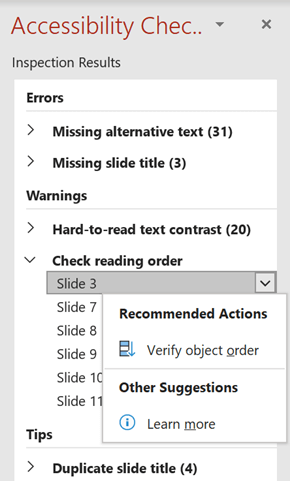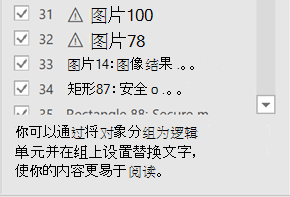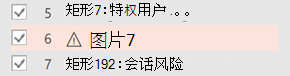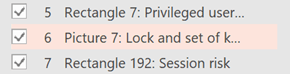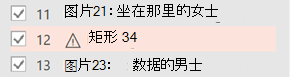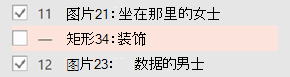某些有视觉障碍的人使用屏幕阅读器阅读幻灯片上的信息。 创建幻灯片时,按逻辑阅读顺序放置对象对于屏幕阅读器用户理解幻灯片至关重要。
检查幻灯片的阅读顺序
-
打开演示文稿后,选择“ 查看 > 检查辅助功能”。
-
在“警告”部分选择“检查阅读顺序”类别以打开列表。 如果幻灯片上对象的阅读顺序与对象在空间上排序的常见方式之一不匹配,辅助功能检查器将在此处列出幻灯片。
-
指向列表中的幻灯片编号,然后选择相邻的下拉箭头。 选择“ 验证对象顺序” 命令。
这会打开 “阅读顺序 ”窗格:
更改对象的顺序
对象按屏幕阅读器读取它们的顺序列出。 每个对象旁边的数字指示序列中的位置。 将跳过没有数字的对象,因为它们被标记为装饰。
如果对象的顺序不合乎逻辑,则使用屏幕阅读器的用户将难以理解幻灯片。
若要更改读取对象的顺序,请执行以下操作:
-
选择列表中的一个或多个项。 (Ctrl+单击可多选) 。
-
向上或向下拖动所选内容,或单击向上箭头 (上 移) 或向下箭头 (下 移) 。
注意: 当存在重叠对象时,更改对象的顺序可能会影响幻灯片的外观。 如果更改顺序后幻灯片的外观不如所需,请按 Ctrl+Z 撤消更改。 你仍可以通过对逻辑单元中的对象进行分组,并通过标记装饰性来从阅读顺序中删除对象来改进幻灯片的读取方式。
将对象分组到逻辑单元中
如果具有由许多对象组成的复杂关系图或插图,请将这些对象分组为逻辑单元。 这样,屏幕阅读器用户可以读取分组单元,而不是其中的所有单个对象。 只需对单位进行排序,而不是对其中的所有对象进行排序。
如果分组可能有用,幻灯片上的 “阅读顺序 ”窗格底部会显示一个提示:
若要对对象进行分组,请执行以下操作:
-
在窗格中,使用 Ctrl+单击选择要分组的项目。
-
在 ...格式 在功能区右端的选项卡上,选择“ 组 > 组 (”或“ 排列 > 组 > 组) ”。
对对象进行分组后,只有组显示在“ 阅读顺序 ”窗格中,而不是其中的所有对象。 单击该项,然后输入组的说明。
警告: 如果对象具有动画效果,则动画在对它们进行分组后不会保留。
向对象添加替换文字
替换文字 (替换文字) 是描述性文本,用于传达幻灯片上视觉对象项的含义和上下文。 屏幕阅读器将大声朗读替换文字,让用户更好地了解屏幕上的内容。
无需向包含文本的文本框和形状添加替换文字,但所有其他对象都需要替换文字。 在“阅读顺序窗格”中,需要替换文字的任何项旁边会显示一个警告符号。
为 对象添加替换文字:
-
在“阅读顺序窗格”中,单击该项以将其选中。
-
再次单击它可打开文本编辑框,并键入对象的说明。 ”然后按 Enter。
添加替换文字后,警告符号将消失。
查看自动生成的替换文字
插入Microsoft 365 中的图片可能包含自动生成的替换文字。 这些项旁边会显示一个警告符号,提醒你查看和编辑替换文字。
-
单击“ 阅读顺序 ”窗格中的项以将其选中。
-
再次单击以打开文本编辑框,然后查看并编辑说明。 删除其中添加的任何注释,例如 自动生成的说明。 ”然后按 Enter。
删除批注后,警告符号应消失。
从阅读顺序中删除对象
装饰性对象可增添视觉趣味,但不提供信息(例如,样式边框)。 在幻灯片放映模式下阅读时,屏幕阅读器会跳过装饰性对象。
若要标记装饰对象并将其从阅读顺序中删除,请清除项目旁边的检查框。
无需更改项在列表中的位置。 项旁边的数字消失,表示它不再是阅读顺序的一部分。
“阅读顺序”窗格的键盘快捷方式
可以在 “阅读顺序 ”窗格中使用以下键盘快捷方式:
|
执行的操作 |
按 |
|---|---|
|
在主要区域中移动键盘焦点,直到它位于“阅读顺序”窗格中 |
F6 |
|
通过键盘浏览窗格中的按钮,然后进入列表 |
点按 |
|
在列表中的项之间移动焦点 |
向上键, 向下键 |
|
选择列表中的项 |
Enter 或空格键 |
|
编辑列表中具有焦点的项的替换文字 |
F2 |
|
在选择 ((即多选) )中添加/删除项 |
Shift+Enter 或 Shift+空格键 |
|
选择当前项并切换它是否为阅读顺序 |
Ctrl+Shift+R |
|
选择当前项并将其上移 |
Ctrl+向上键 |
|
选择当前项并将其下移 |
Ctrl+向下键 |
|
选择当前项并将其移动到开头 |
Ctrl+Shift+向上键 |
|
选择当前项并将其移动到末尾 |
Ctrl+Shift+向下键 |